Jmeter安装和入门
Jmeter下载地址:
https://jmeter.apache.org/download_jmeter.cgi
下载与本地JDK对应的版本,具体教程有很多了这里部赘述了。
我们可以选择一个网页的接口 https://www.showapi.com/ 。首先在这个网站上进行注册,然后搜索天气,并且购买免费版获得一个接口,之后去我的应用中去查看。
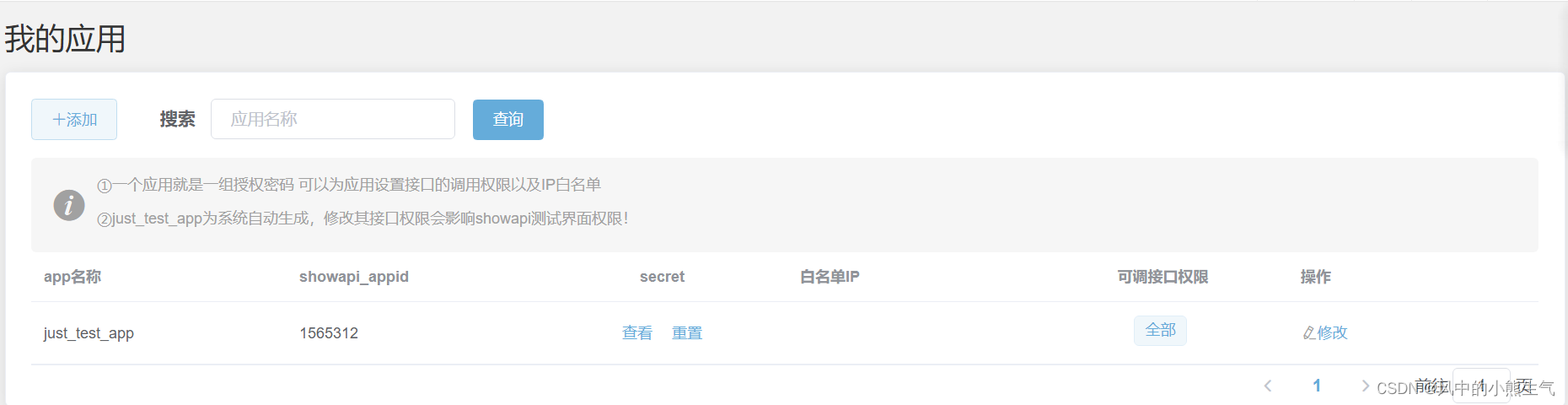
打开刚刚安装的Jmeter,添加HTTP请求

对应网站的信息进行输入 ,第二个参数是密码

之后加入监听器
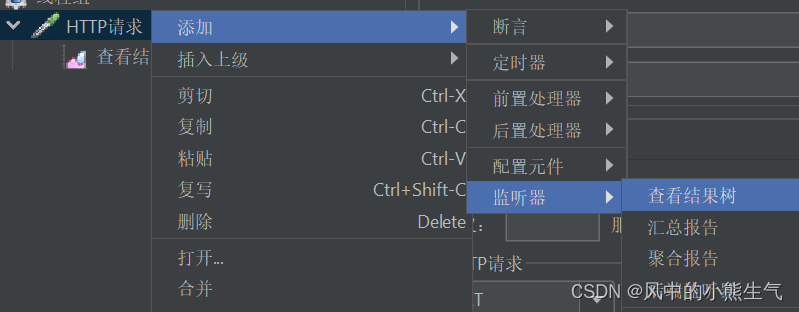
保存配置并运行查看结果
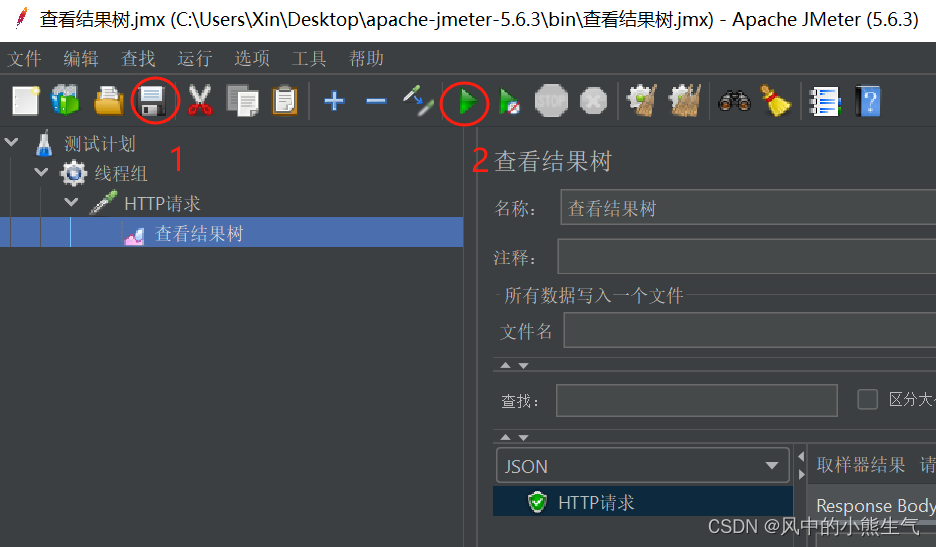
出现绿色的盾就是查询到了,查看返回的信息即可
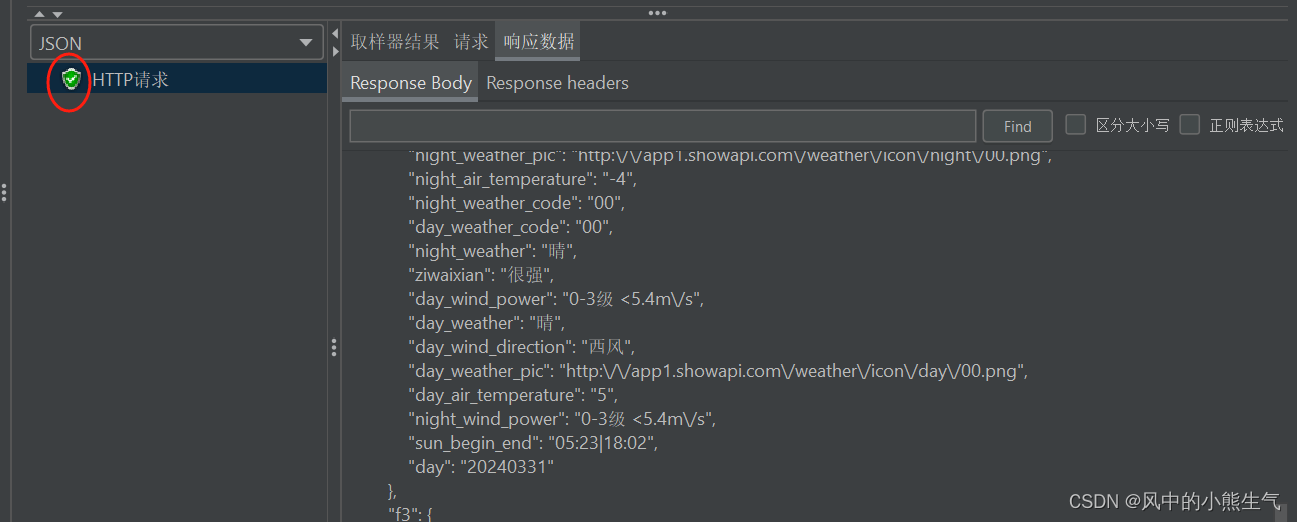
总结,Jmeter入门的核心步骤:
1. 添加线程组
2. 添加HTTP请求
3. 添加查看结果树
Jmeter自动判定运行结果
断言:让程序自动判断预期结果和实际结果是否一致。
提示:
JMeter在请求的返回层面有个自动判断机制(响应状态码)
但是请求成功了,并不代表结果一定正确,因此需要检测机制提高测试准确性。
JMeter中常用断言: 响应断言,JSON断言
响应断言:对HTTP请求的任意格式的响应结果进行断言
位置:测试计划–>线程组–>HTTP请求–>(右键添加)断言–>响应断言
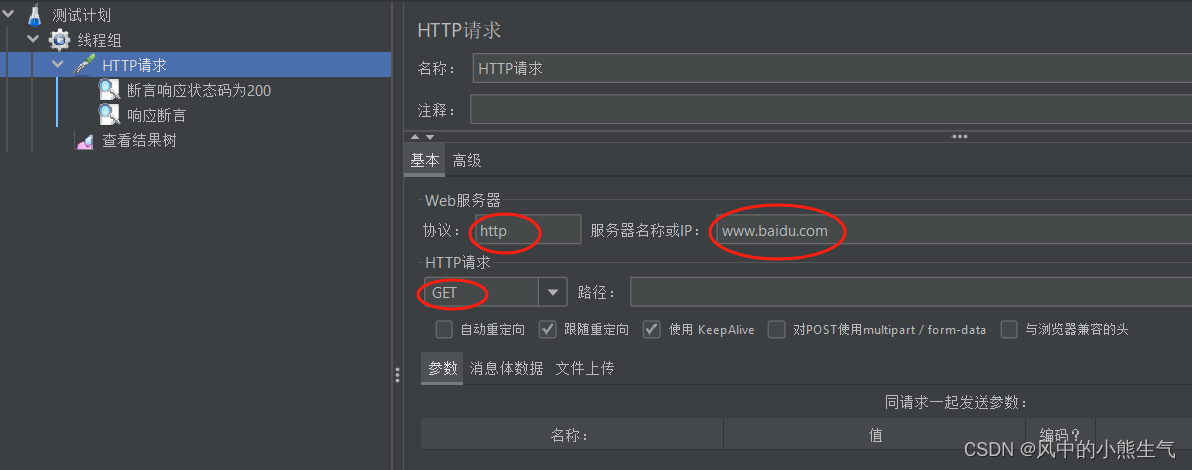
对响应代码进行断言

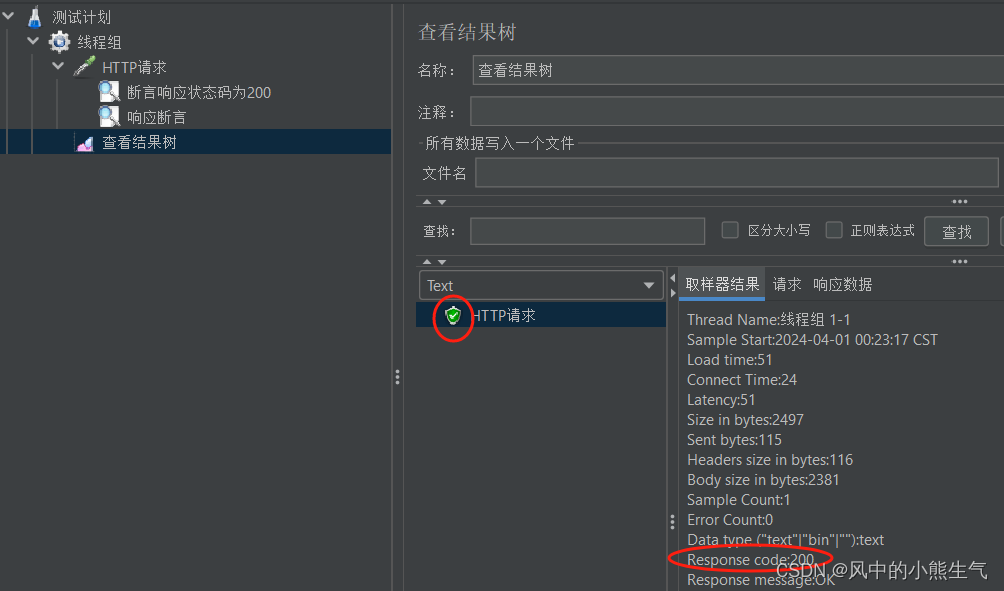
对响应文本进行断言
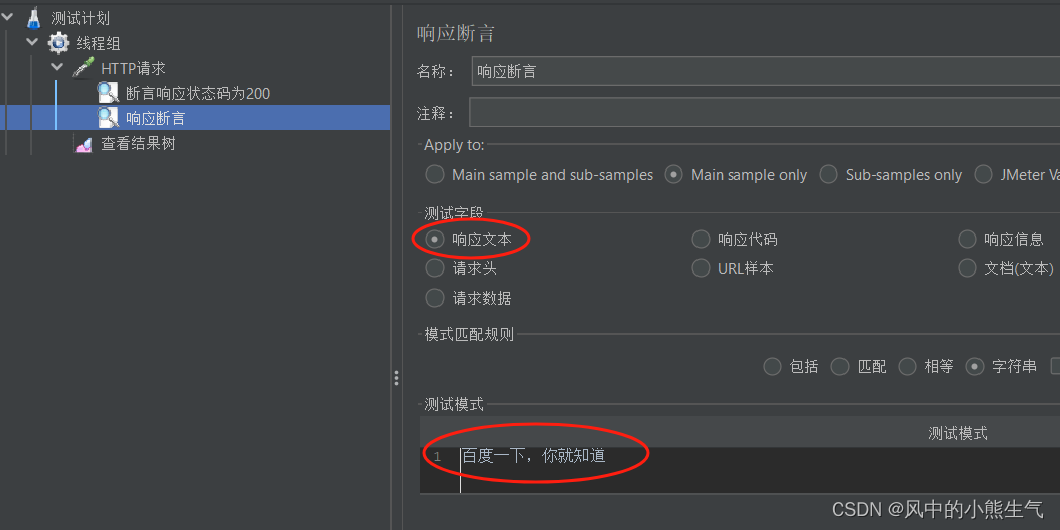

JSON断言:对HTTP请求的JSON格式的响应结果进行断言
位置:测试计划–>线程组–>HTTP请求->(右键添加)断言–>JSON断言
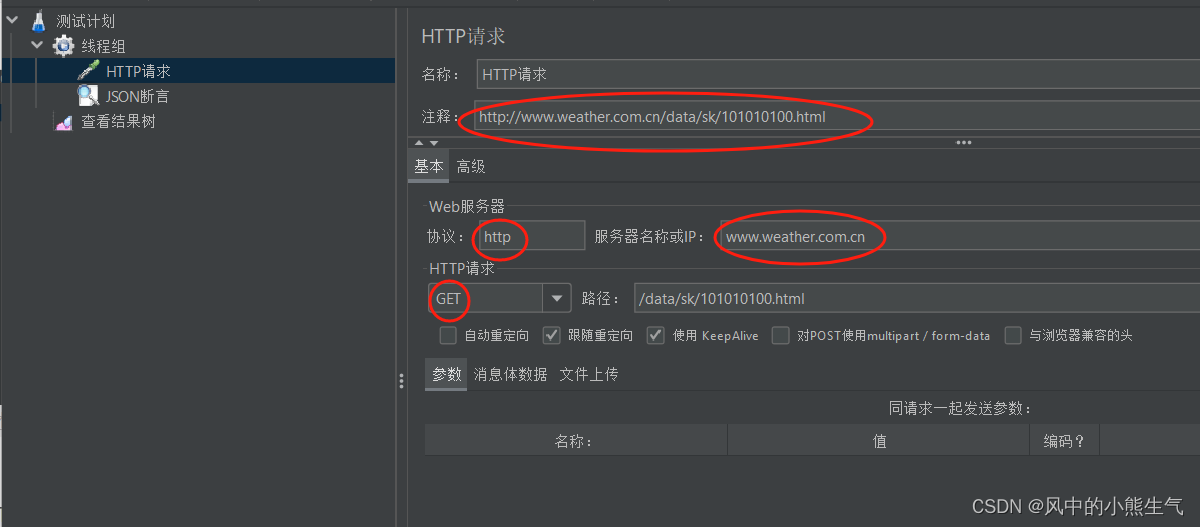
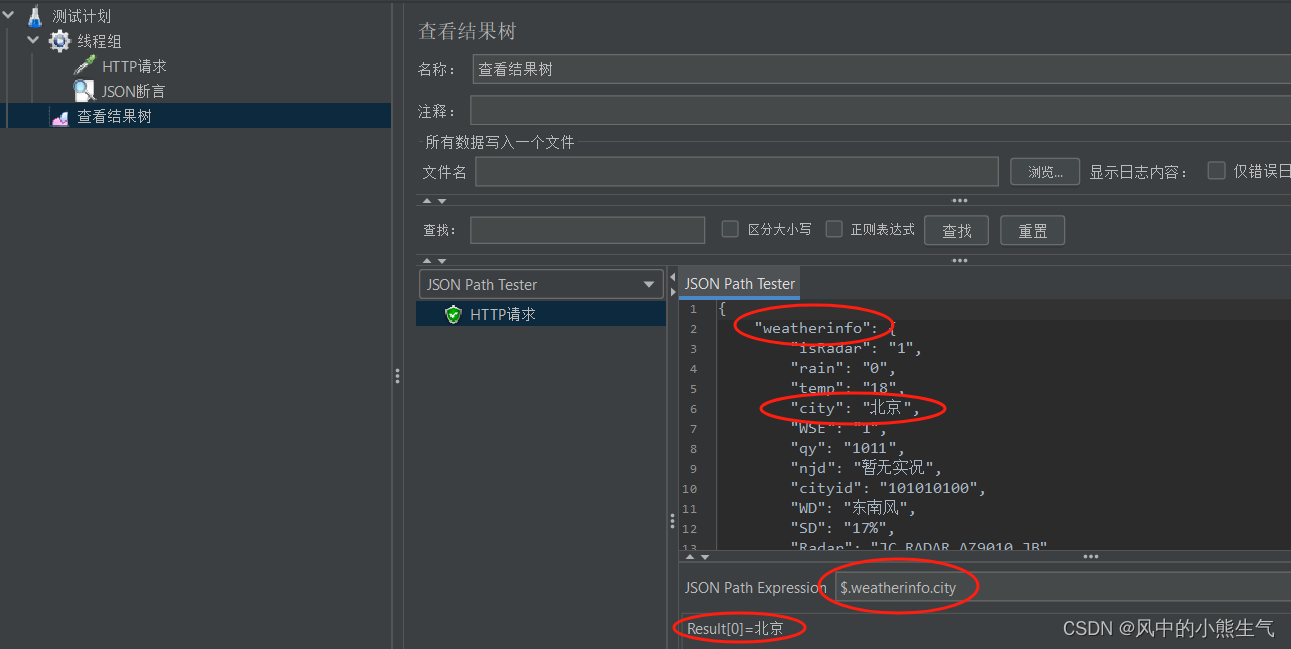
对对应的参数进行test,写法为$.外层.中层.内层,例如这个就写成 $.weatherinfo.city,也可以通过断言方式进行自动结果检验。
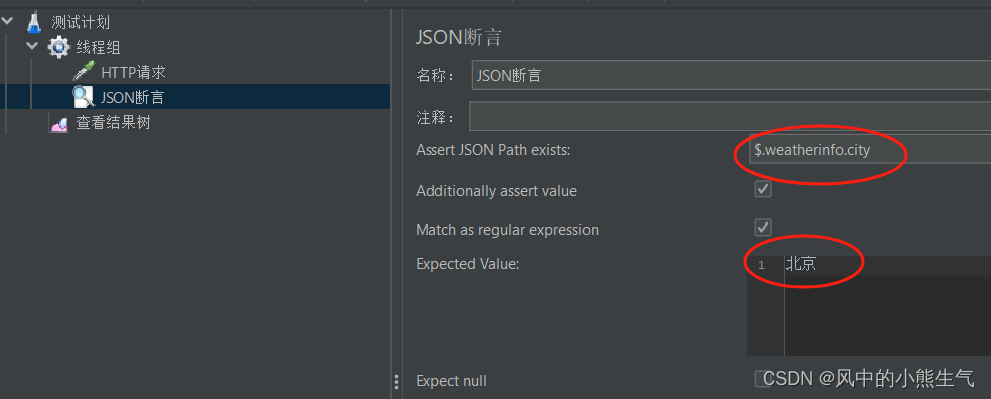
Jmeter高效管理测试数据
JMeter参数化:把测试数据组织起来,用不同的测试数据调用相同的测试方法。
用户定义的变量:
例如:我们要去请求 https://www.baidu.com:443 ,我们首先定义全局变量,这样就可以进行替换

之后我们就可以用 ${aaa} 去替换 https: ,我们的请求如图
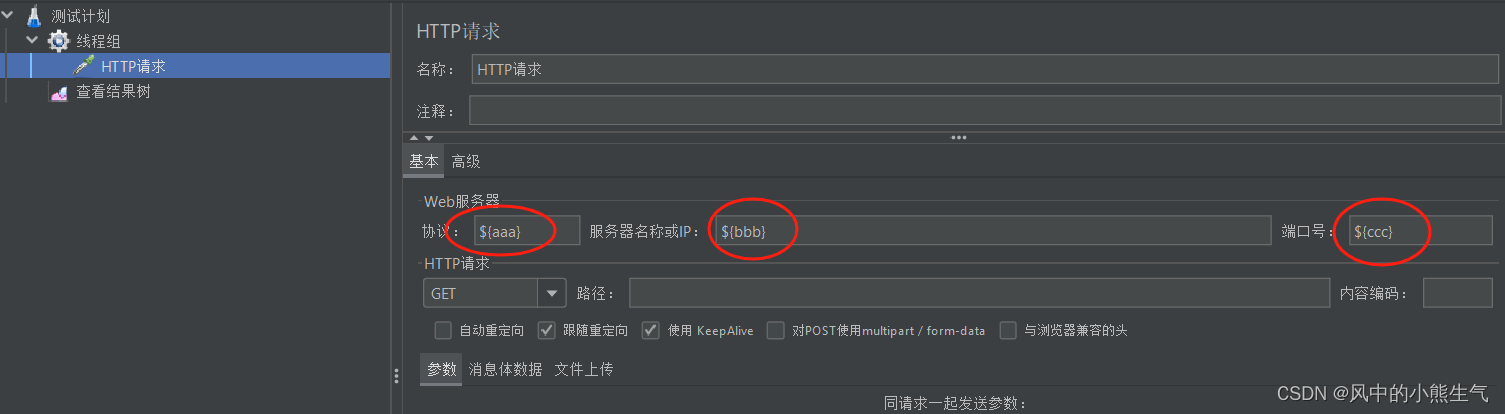
CSV数据文件设置
作用:让不同用户在多次循环时,可以取到不同的值
位置:测试计划–>线程组–>配置元件–>CSV 数据文件设置
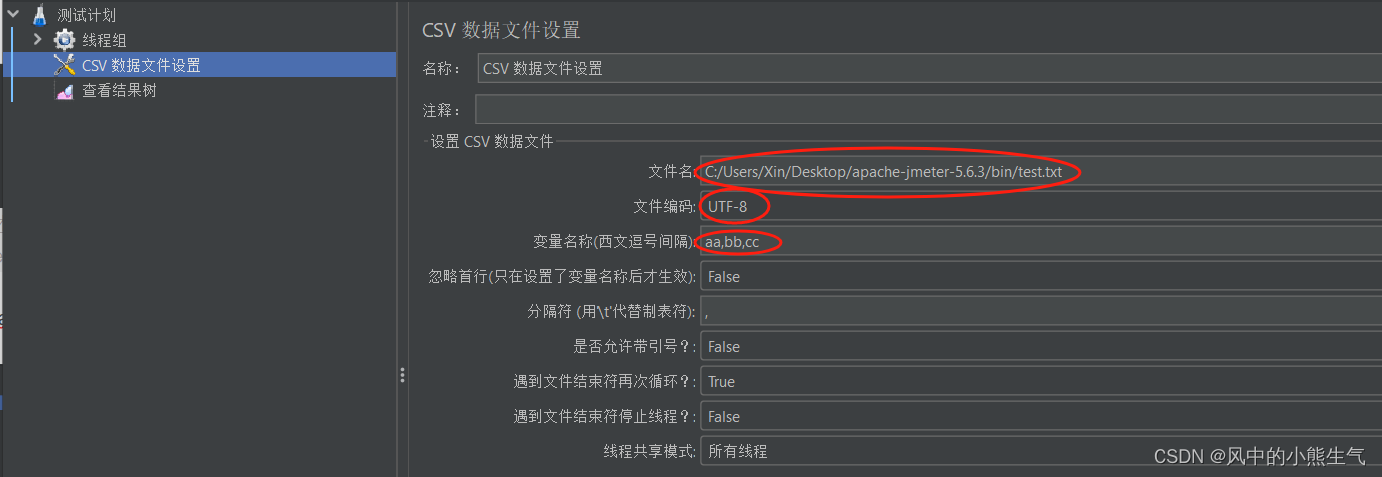
例如:
请求: https://www.baidu.com
循环请求3次,每次请求时附带参数username,password,code的值不相同要求
步骤:
1.定义CSV文件
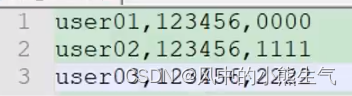
2.添加线程组,设置循环次数为3
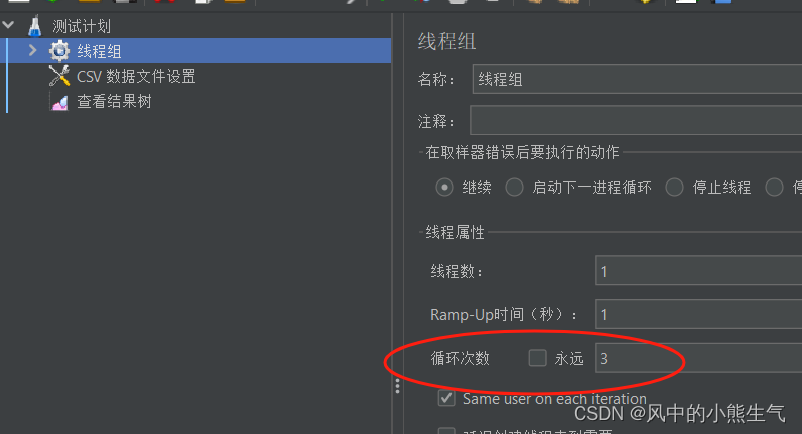
3.添加CSV数据文件设置
4.添加HTTP请求

5.添加查看结果树

这样可以直接返回多个验证结果。





















 6071
6071











 被折叠的 条评论
为什么被折叠?
被折叠的 条评论
为什么被折叠?








